Jednostavan i brz vodič za root-anje Androida

Nakon što rootate svoj Android telefon, imate potpuni pristup sustavu i možete pokretati mnoge vrste aplikacija koje zahtijevaju root pristup.
Apple je poznat po tome što otežava interakciju s korisnicima iOS-a ako koristite Android ili neki drugi pametni telefon. Sjajno je videopozvati svoju obitelj, prijatelje i voljene bez obzira gdje se nalazite i koji uređaj koristite. Dakle, možete li koristiti FaceTime na Androidu ako želite nekoga nazvati putem iOS-a? Pročitajte dalje kako biste saznali kako koristiti FaceTime na Androidu i povećati integraciju između iOS-a i Androida.
Sadržaj
Povezano čitanje:
Je li moguće koristiti FaceTime na Androidu?
Od iOS-a 15, Apple je omogućio FaceTime pojedincima putem veze. Kao Zoom ili Microsoft Teams, možete nekome poslati poveznicu na svoj FaceTime poziv i odmah započeti chat. Međutim, ako ste koristili Discord Web, primijetit ćete da web aplikacija ima ozbiljna kašnjenja zvuka i lošu kvalitetu. Nakon kratkog testiranja, otkrili smo da FaceTime web ima slične probleme, ali poznavajući Apple, vjerojatno će uložiti više u njegovo poboljšanje. Sve što trebate za korištenje FaceTimea na Androidu je stabilna internetska veza i najnovija verzija Microsoft Edge ili Google Chrome. Zatim primite poveznicu na FaceTime poziv i spremni ste.
Kako koristiti FaceTime na Androidu
Kako povećati integraciju između iOS-a i Androida
Šteta je što nema više iOS – Android integracije i što dva konkurenta aktivno otežavaju interakciju s onima sa suprotnim uređajem. Međutim, postoji nekoliko koraka koje možete poduzeti kako biste povećali integraciju i olakšali sebi:
Iskoristite Google Workspace
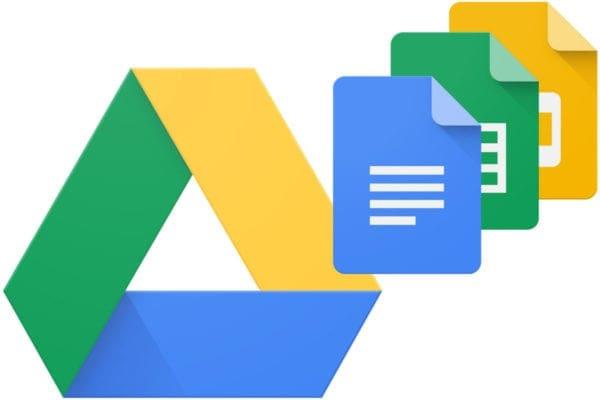
Google Workspace je univerzalna usluga koja radi bez obzira koristite li iOS ili Android. Možete koristiti svoju e-poštu, Drive i druge Googleove aplikacije ako imate Google račun. Apple korisnici mogu koristiti Pages dokumente, a Android korisnici mogu koristiti Microsoft Word. Kako biste zadovoljili obje strane, možete odlučiti koristiti Google dokumente i podijeliti vezu putem e-pošte. Na taj način svatko s internetskom vezom i telefonom ili računalom može surađivati. Google Workspace neprestano se širi kako bi uključio više aplikacija i usluga, tako da je izvrstan način za suradnju svih, bez obzira na njihov uređaj.
Koristite Cloud
Mučno je slati datoteke putem e-pošte ili Messengera, pogotovo jer neki pametni telefoni možda neće prepoznati određene datoteke ovisno o aplikaciji i načinu na koji je formatirana. Korisnik Androida možda neće moći otvoriti datoteku specifičnu za iOS iz očitih razloga. Umjesto toga, upotrijebite uslugu u oblaku kao što je iCloud ili Google Drive za prijenos datoteka kako bi im svatko mogao pristupiti u svoje vrijeme. Možda imate Android i iOS, ali želite pohraniti datoteke za buduću upotrebu. Za to možete koristiti uslugu u oblaku.
Koristite neutralne aplikacije
Mnoge aplikacije postaju sve univerzalnije i neutralnije kako bi se prilagodile korisnicima svih pametnih telefona. Ako mislite da je korištenje FaceTime Weba loše kvalitete ili previše gnjavaže, korisnici iOS-a i Androida mogli bi umjesto toga preuzeti aplikaciju treće strane kao što je Zoom za obavljanje poziva. Ako iCloud ne radi dobro na Androidu, možete koristiti Google Drive ili drugu uslugu u oblaku. Ove neutralne aplikacije djeluju kao most za povezivanje Android i iOS korisnika.
Zaključak
Navijamo za više iOS i Android interakcija i odnosa, a FaceTime Web izvrstan je način za pristup FaceTimeu na Androidu. Umjesto da brinete kako se povezati sa svojim iOS prijateljima i obitelji, možete zatražiti vezu za pridruživanje pozivu. Alternativno, možete instalirati neutralnu aplikaciju treće strane i uživati u videopozivima više kvalitete.
Nakon što rootate svoj Android telefon, imate potpuni pristup sustavu i možete pokretati mnoge vrste aplikacija koje zahtijevaju root pristup.
Tipke na vašem Android telefonu ne služe samo za podešavanje glasnoće ili buđenje zaslona. Uz nekoliko jednostavnih podešavanja, mogu postati prečaci za brzo fotografiranje, preskakanje pjesama, pokretanje aplikacija ili čak aktiviranje značajki za hitne slučajeve.
Ako ste ostavili laptop na poslu i imate hitan izvještaj koji trebate poslati šefu, što biste trebali učiniti? Upotrijebiti svoj pametni telefon. Još sofisticiranije, pretvorite svoj telefon u računalo kako biste lakše obavljali više zadataka istovremeno.
Android 16 ima widgete za zaključani zaslon koje vam omogućuju promjenu zaključanog zaslona po želji, što ga čini mnogo korisnijim.
Android način rada Slika u slici pomoći će vam da smanjite videozapis i gledate ga u načinu rada slika u slici, gledajući videozapis u drugom sučelju kako biste mogli raditi i druge stvari.
Uređivanje videa na Androidu postat će jednostavno zahvaljujući najboljim aplikacijama i softveru za uređivanje videa koje navodimo u ovom članku. Pobrinite se da ćete imati prekrasne, čarobne i elegantne fotografije za dijeljenje s prijateljima na Facebooku ili Instagramu.
Android Debug Bridge (ADB) je moćan i svestran alat koji vam omogućuje mnoge stvari poput pronalaženja logova, instaliranja i deinstaliranja aplikacija, prijenosa datoteka, rootanja i flashanja prilagođenih ROM-ova te stvaranja sigurnosnih kopija uređaja.
S aplikacijama s automatskim klikom. Nećete morati puno raditi prilikom igranja igara, korištenja aplikacija ili zadataka dostupnih na uređaju.
Iako ne postoji čarobno rješenje, male promjene u načinu punjenja, korištenja i pohranjivanja uređaja mogu uvelike usporiti trošenje baterije.
Telefon koji mnogi ljudi trenutno vole je OnePlus 13, jer osim vrhunskog hardvera, posjeduje i značajku koja postoji već desetljećima: infracrveni senzor (IR Blaster).







